Bem, não sei se você já se deparou com o erro #N/D ao usar a função PROCX no Excel. Se sim, deve saber o quão frustrante isso pode ser. Bem, este erro é comumente encontrado quando uma função PROCX, quando a função não consegue encontrar o valor que está procurando. Mas não se preocupe, estamos aqui para desvendar esse mistério e lhe ajudar a solucionar esta situação.
No entanto, demonstraremos possíveis causas do erro #N/D e mostrar como corrigi-lo. Detalharemos, inclusive, cada cenário que pode levar a esse erro e fornecer soluções passo a passo para cada um deles.
Baixe a planilha para praticar o que foi ensinado neste tutorial:
Como Solucionar o Erro #N/D no PROCX do Excel
Para entendermos o erro #N/D, aplicaremos um exemplo bem fácil!
Antes de mais nadam note que na imagem a seguir, temos duas colunas como nomes de vendedores e suas respectivas lojas.
Sendo assim, a nossa intenção aqui é digitarmos o nome de algum vendedor na célula F2, e retornar o nome da loja correspondente:
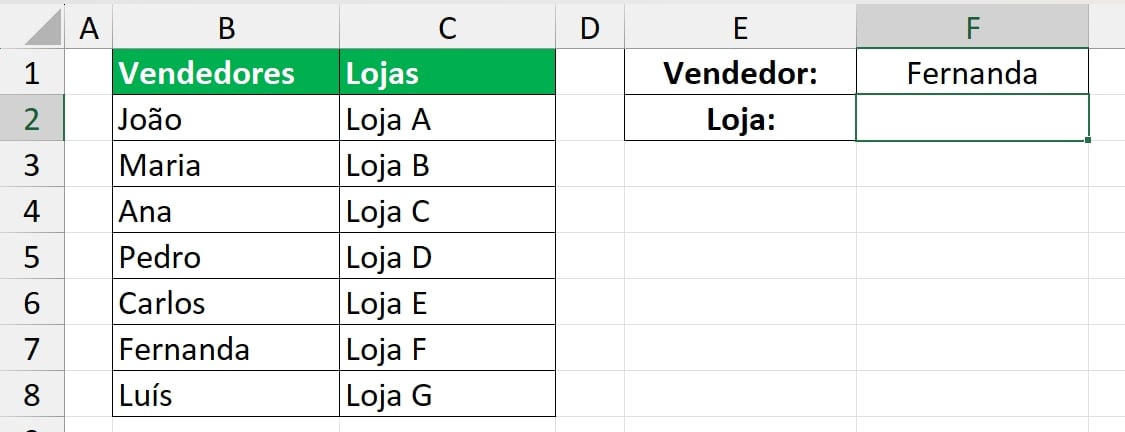
Por exemplo, digitamos o nome “Fernanda” e acidentalmente colocamos um espaço antes depois do nome:
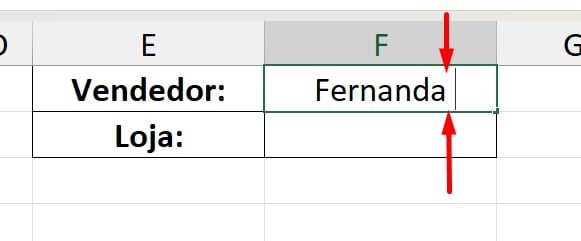
Veja que usamos a função PROCX na célula F3:
![]()
E ao confirmar a função, teremos o erro:
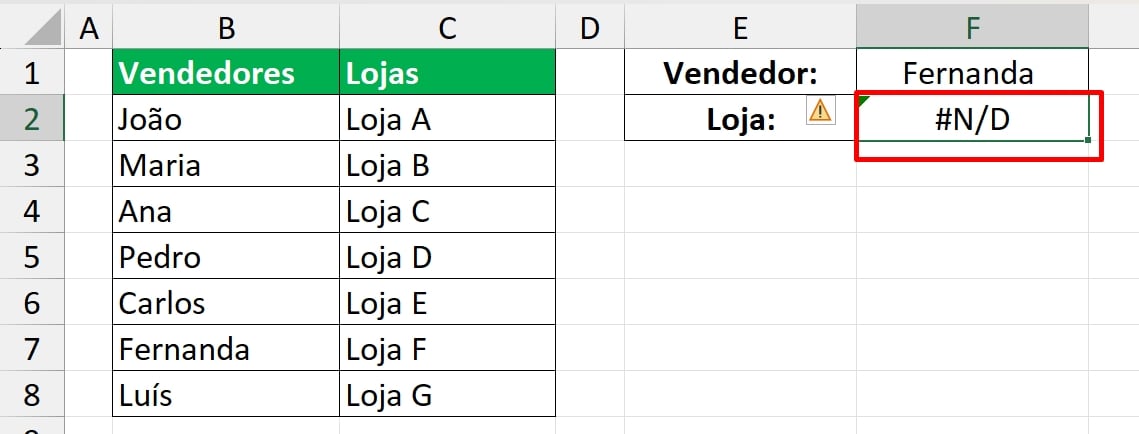
Ao invés da função retornar a loja correspondente ao vendedor, ela simplesmente emitiu um erro.
Esse erro aconteceu, porque o nome “Fernanda ” possui um espaço depois do próprio nome e na coluna de vendedores, esse espaço depois do nome não existe:
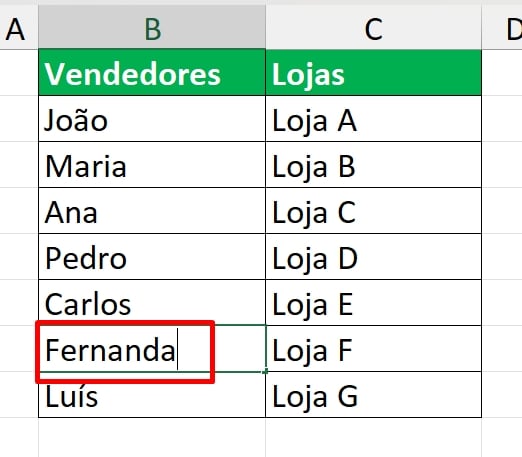
Portanto, é importante ressaltar que a função PROCX busca exatamente pelo nome. Então, qualquer tipo de alteração, por mais pequena que seja, ele considerará esse nome inexistente.
Contudo, para corrigirmos esse erro adequadamente, precisamos apenas retirar o espaço depois da palavra “Fernanda”, ou inserir até mesmo, caso seja necessário, usarmos a função ARRUMAR, para remover espaços extras.
Veja:
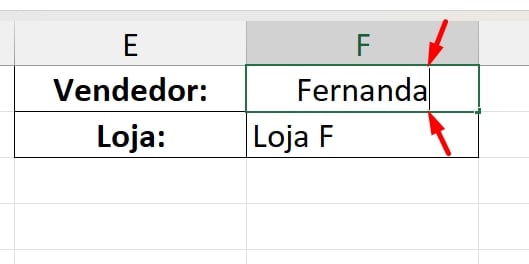
Usando a função ARRUMAR:
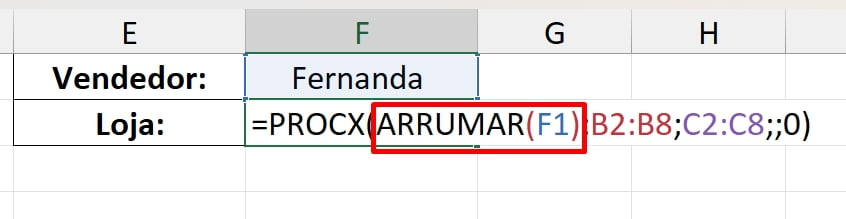
Veja abaixo algumas possíveis causas do erro #N/D:
- Espaços antes ou depois da palavra digitada, ou procurada;
- Espaços antes ou depois a palavra da coluna pesquisada;
- Letras faltando e que não correspondem a coluna pesquisada;
- Letras escritas erradamente. Exemplo: “Fenanda” ao invés de “Fernanda”.
O espaço poderia ser antes ou depois da palavra pesquisada:
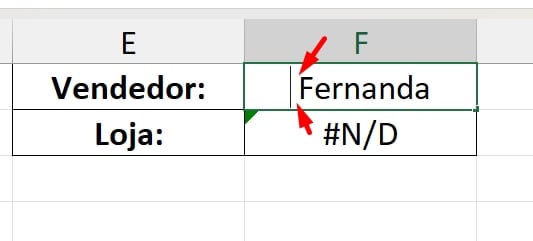
O espaço poderia estar na coluna pesquisada, antes ou depois da palavra:
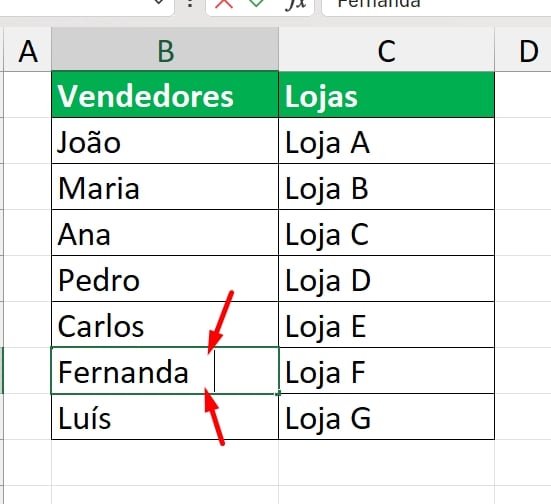
No entanto, se você se enquadrar em alguns desses erros, você deve corrigir, eliminando esse espaço da palavra procurada ou da coluna.
Curso de Excel Completo: Do Básico ao Avançado.
Quer aprender Excel do Básico ao Avançado passando por Dashboards? Clique na imagem abaixo e saiba mais sobre este Curso de Excel Completo.
Por fim, deixe seu comentário sobre se gostou deste post tutorial e se você irá usar essas técnicas em suas planilhas de Excel. E você também pode enviar a sua sugestão para os próximos posts. Até breve!
















